Win11系统占用cpu高的解决方法
win11cpu占用过高怎么办?win11是最新的桌面操作系统,但有些使用win11的用户经常会遇到cu占用率过高的情况,非常影响我们的使用体验,该怎么解决这个问题呢?下面我们就来看看详细的教程。
方法一
1、其实不仅是资源管理器占用过高,还有用户遇到了桌面窗口管理器占用过高的问题。

2、我们只要选中它,然后点击右下角的“重新启动”即可进行修复。
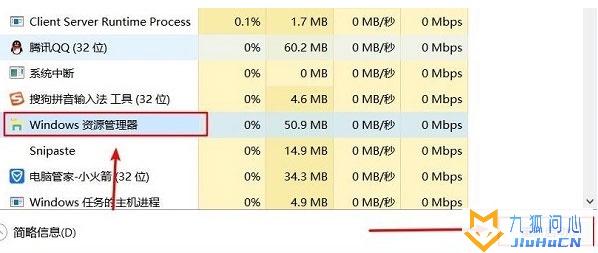
3、重新启动后就会发现cpu的占用降低啦。
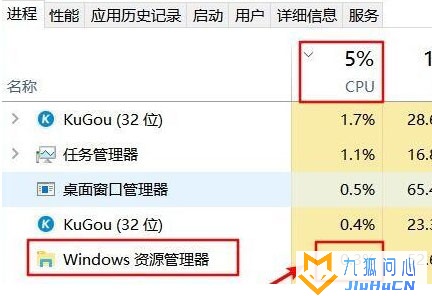
方法二
1、首先进入开始菜单,然后打开“设置”选项。
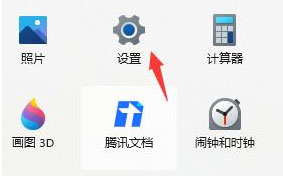
2、接着点击左侧的“应用”功能,然后进入右下角的“启动”选项当中。
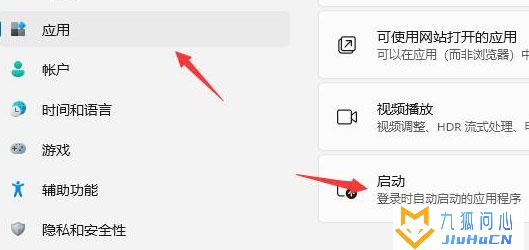
3、最后我们将所有不需要开机启动的应用都关闭就可以了解决cpu占用高的问题啦。
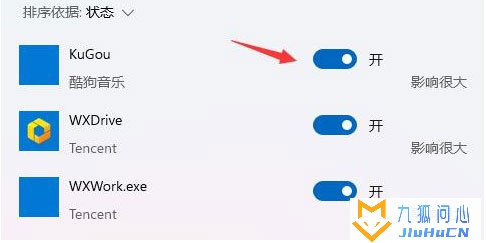
版权声明:本文采用知识共享 署名4.0国际许可协议BY-NC-SA 进行授权
文章作者:jiuhucn
文章链接:https://www.jiuhucn.com/2022/02/20/339.html
免责声明:本站为资源分享站,所有资源信息均来自网络,您必须在下载后的24个小时之内从您的电脑中彻底删除上述内容;版权争议与本站无关,所有资源仅供学习参考研究目的,如果您访问和下载此文件,表示您同意只将此文件用于参考、学习而非其他用途,否则一切后果请您自行承担,如果您喜欢该程序,请支持正版软件,购买注册,得到更好的正版服务。
本站为非盈利性站点,并不贩卖软件,不存在任何商业目的及用途,网站会员捐赠是您喜欢本站而产生的赞助支持行为,仅为维持服务器的开支与维护,全凭自愿无任何强求。
THE END
二维码
打赏





共有 0 条评论